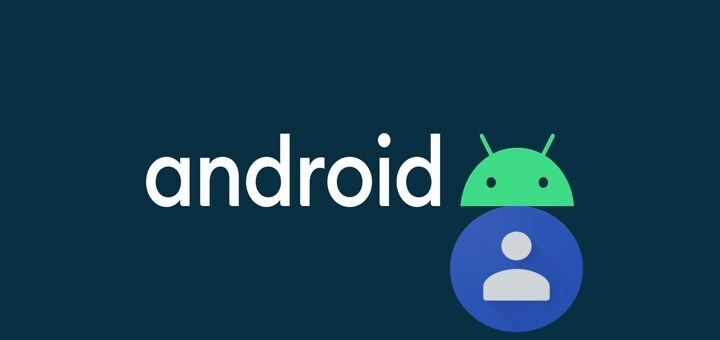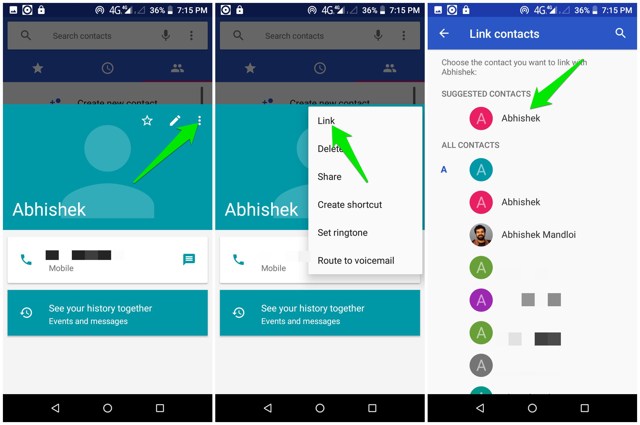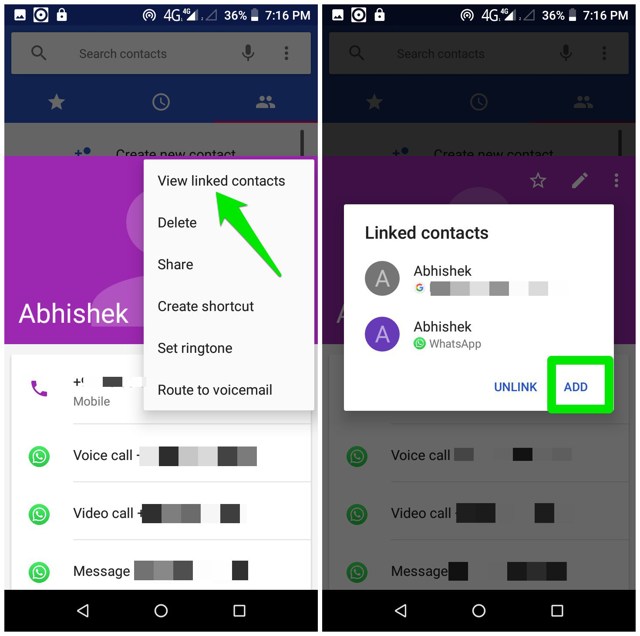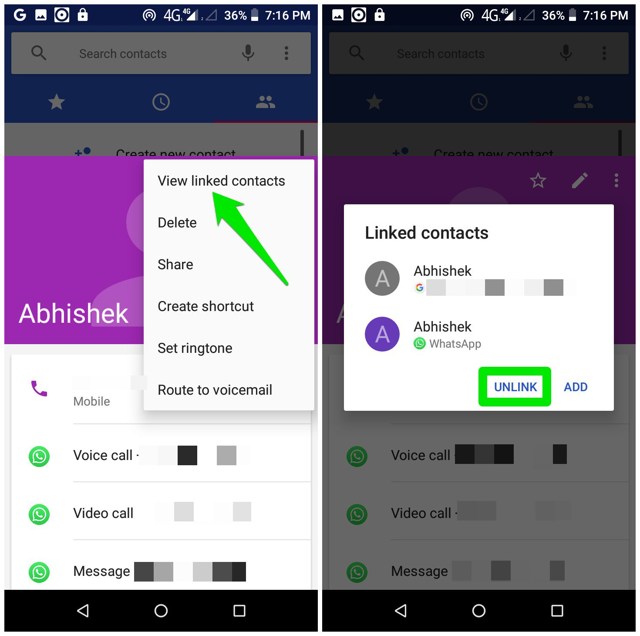Cómo vincular y desvincular contactos en Android
Android tiene una función de contactos de enlace genial que generalmente se ignora, ya que hace la mayor parte de su trabajo automáticamente. La función de enlace de contactos le permite combinar varios números o información de contacto de una persona bajo un solo nombre de contacto para evitar el desorden y ofrecer un acceso rápido. Por ejemplo, puede vincular el número de teléfono, la dirección de correo electrónico, WhatsApp y la cuenta de Facebook de su amigo bajo un solo nombre de contacto.
De forma predeterminada, su teléfono Android vincula automáticamente otra información como la dirección de Gmail o la cuenta de WhatsApp con el número de contacto si es posible. Entonces, en la mayoría de los casos, no tiene que vincular manualmente los contactos en Android. Sin embargo, a veces es posible que su teléfono no pueda vincular la información de un contacto si el número no está conectado al otro servicio; como Gmail. Además, también puede vincular manualmente un contacto si un contacto tiene más de un número.
Si está listo para vincular contactos en Gmail para reducir el desorden, siga leyendo y le mostraré cómo vincular y desvincular contactos en Android.
Cómo vincular contactos en Android
Siempre que tenga un teléfono Android con Android 4.4 KitKat o superior, debería poder usar la función de enlace de contactos en su teléfono. He aquí cómo usarlo:
Abra la aplicación "Contactos" en su teléfono. También puede abrir la aplicación "Teléfono", pero asegúrese de pasar a la sección de la lista de contactos.
Ahora toque el contacto que desea vincular para abrir sus detalles, y luego toque el botón de menú en la esquina superior derecha y seleccione "Vincular" desde él. Si el contacto ya tiene otro contacto vinculado, entonces el botón dirá "Ver contactos vinculados".
Su lista de contactos se abrirá junto con una lista de sugerencias que coincide con el nombre del contacto seleccionado. Simplemente desplácese y toque el contacto que desea vincular y se vinculará.
Si desea vincular otro contacto a este contacto, toque el botón de menú nuevamente y seleccione "Ver contactos vinculados". Luego, toque el botón "AGREGAR" para agregar otro contacto.
Cómo diferenciar contactos en Android
Si por algún motivo se han vinculado contactos incorrectos, puede desvincularlos fácilmente de la aplicación de contactos.
Toca el contacto para abrir sus detalles y luego toca el menú principal en la esquina superior derecha y selecciona "Ver contactos vinculados".
Ahora toque el botón "Desvincular" y todos los contactos se desvincularán. Según el fabricante de su teléfono y la versión de Android, podría ser posible desvincular un contacto individual en lugar de desvincularlos todos a la vez.
Terminando
Personalmente, utilizo esta función para vincular a mis contactos que tienen más de un número. Esto hace que sea más fácil buscarlos y tocar uno de sus números al que quiero llamar. Sin embargo, estoy seguro de que también se puede utilizar para otros fines. Por ejemplo, también puede vincular números de contacto de diferentes empleados de un proveedor de servicios bajo un solo nombre. Háganos saber en los comentarios cómo utilizará esta función en su teléfono Android.